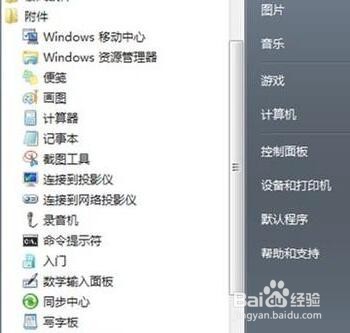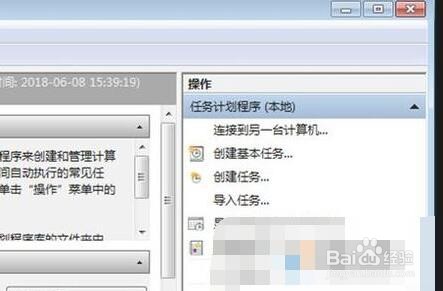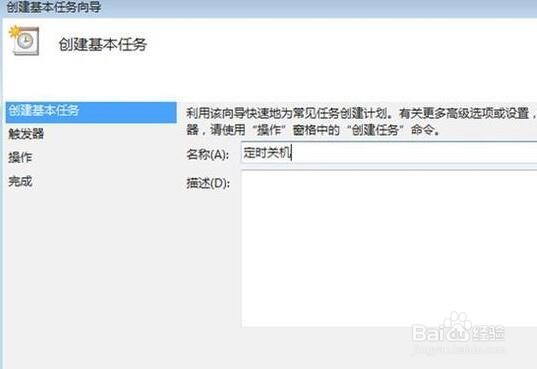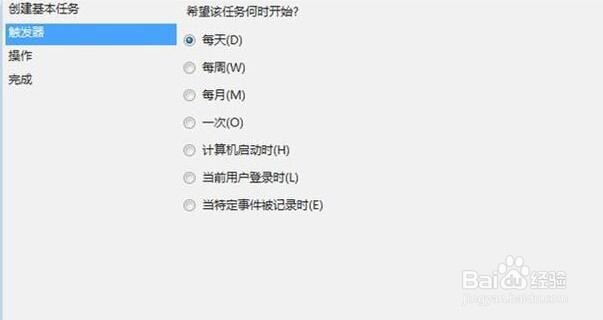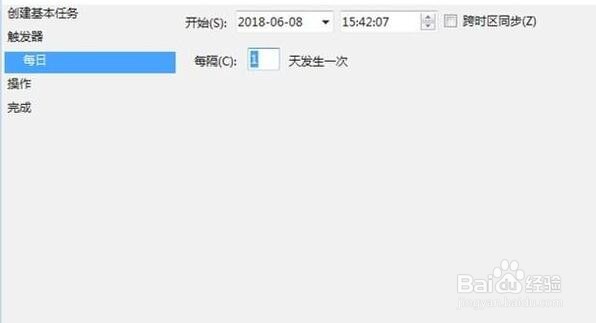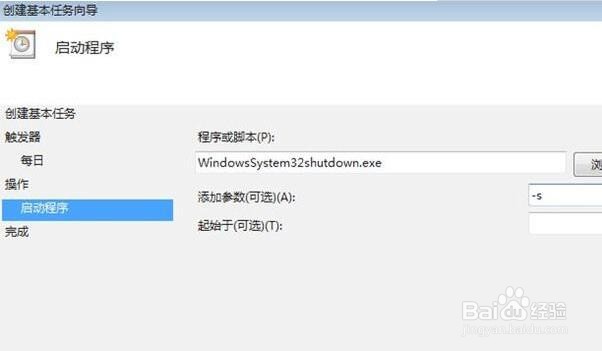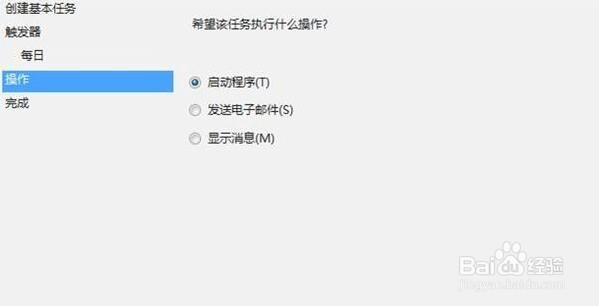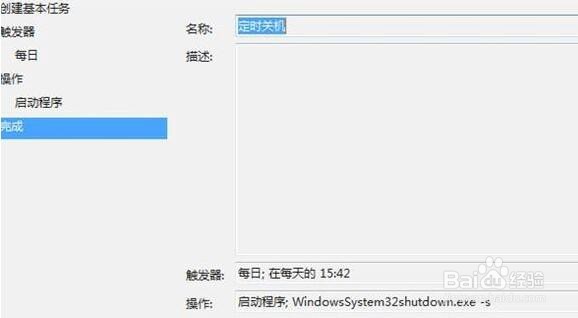win7系统定时关机功能如何使用
1、点击“开始”—“所有程序”—“附件”—“系统工具”—“任务计划程序”。
2、在任务计划程序界面右边点击“创建基本任务”,就会出现创建基本任务向导。
3、第一项是“创建基本任务”,在“名称”处输入“定时关机”,点下面的“下一步”。
4、然后跳转到第二项“触发器”,这个选“每天”即可,点“下一步”。
5、然后在“每日”设置里,把要自动关机的时间设定一下,再点“下一步”。
6、然后是第三项“操作”,点选“启动程序”,点“下一步”,在右边输入“C:WindowsSystem32shutdown.exe”,然后,在添加参数中输入“-s”,点“下一步”。
7、在“操作”选项下,点选“启动程序”,点“下一步”。
8、接着跳转到“完成”界面,单击下面的“完成”,就可以了。
声明:本网站引用、摘录或转载内容仅供网站访问者交流或参考,不代表本站立场,如存在版权或非法内容,请联系站长删除,联系邮箱:site.kefu@qq.com。
阅读量:57
阅读量:34
阅读量:85
阅读量:41
阅读量:91